War thunder как настроить управление клавиатурой
Графическое изображение в игре имеет прямую зависимость от индивидуальных настроек пользователя. Чтобы настроить необходимый вариант отображения картинки, необходимо воспользоваться специальной панелью. Она открывает доступ к выбору разрешения, включению/отключению синхронизации и т.д. При точной настройки графического отображения в War Thunder пользователь имеет возможность ограничиться стандартными(уже имеющимися) в игре уровнями настройки:
- минимальный;
- кино;
- средний;
- высокий;
- максимальный.
Индивидуальная настройка графики
Многие игроки изъявляют желание настроить картинку более утонченно, поэтому прибегают к дополнительным функциям. Для этого следует зайти в пункт пользовательских настроек, в котором возможно скорректировать резкость изображения, интерфейс игры и виньетку. Подобные настройки в игре War Thunder доступны любому пользователю, что очень удобно: каждый может настроить четкость и разрешение экрана, учитывая параметры собственного компьютера.
Настройка для малопроизводительных и слабых компьютеров
Для решения этой проблемы есть довольно простой способ: немного уменьшить качество графического изображения в игре. Необходимо подкорректировать следующие параметры, поскольку именно они дают более сильную нагрузку на видеокарту, соответственно, ухудшают игровой процесс:
- Уменьшить разрешение. По умолчанию игра стоит на довольно высоком уровне, поэтому следует снизить его;
- Отключить возможность дополнительного сглаживания;
- Установиться «Качество теней» в положение «среднее» или «низкое»;
- Снять галки на многочисленных пунктах, таких как «Отражения на воде», Движение при размытии» и т.д.
- Отключение или снижение качества таких параметров не сильно повлияют на игровой процесс, но дадут возможность игрокам со слабым «железом» вдоволь насладиться битвами в «War Thunder».
Что делать если игра тормозит?
1. Установлены слишком высокие настройки графики для вашего компьютера

- Пробуем выставить в лаунчере игры минимальные настройки графики. Запускаем игру: если помогло, значит проблема в вашем компьютере, а точнее в его недостаточной мощности. Попробуйте постепенно повышать графику (минимум > низкие > средние > высокие и так далее) пока не упретесь в потолок производительности вашего компьютера.
- Для продвинутых: всегда есть возможность получить хорошую графику в ущерб сглаживанию и другим прожорливым настройкам. Для этого надо открыть расширенные настройки и поиграть с наиболее прожорливыми из них: какие-то выставить на средний уровень (качество текстур, к примеру), а какие-то на минимум (например, сглаживание, анизотропную фильтрацию и тени).

Красным выделены «тяжелые» настройки! Опции «Детальный дальний ланджшафт» и «Размытие при движении» стоит выключать в принципе на любых компьютерах, если вы пришли в War Thunder ради соревнования с другими игроками, а не только ради сочной картинки. Размытие и прочие плюшки будут банально мешать вам в бою с другими игроками, у них будет преимущество т.к. у большинства продвинутых игроков в WT эти эффекты отключены в настройках.
2. У вас устарели драйвера на видеокарту
Выставляем все настройки на самый удачный по производительности уровень, какого получилось добиться на предыдущем шаге, и обновляем драйвера видеокарты.
Для владельцев Nvidia.
Для владельцев ATI/AMD Radeon.
После обновления дровишек заходим в игру и сравниваем с тем, что было до обновления. В большинстве случаев проблема решается.
3. Не помогло? Вам прямая дорога на форум поддержки War Thunder
Настойка управления
Изначально разберёмся с управлением, которое представлено в нескольких ипостасях:
- виртуальный инструктор;
- мышь и клавиатура;
- геймпад;
- джойстик;
- специализированные устройства.
Начинающим лучше отдать предпочтение виртуальному инструктору, данная опция включается автоматически, при этом геймер оповещается о выполнении операции. Большинство пользователей отдают предпочтение клавиатуре и мыши, причём вторая имеет первостепенное значение. Естественно, лучшим вариантом является джойстик, представляющий собой импровизированный штурвал. Специальным устройством является GAMETRIX – это накидка, позволяющая создать атмосферу кабины самолёта.
Настройка джойстика
Настройка джойстика в War Thunder осуществляется в соответствии с тремя осями:
- крен – разворачивает аппарат вокруг собственной оси;
- тангаж – опускает и поднимает самолёт;
- рысканье – обеспечивает поворот хвостовой части в горизонтальной плоскости.
Определяющим фактором является чувствительностью, то есть скорость ответной реакции на действия предпринимаемые геймером. Естественно чем выше данный параметр, тем быстрее выполняются манёвры, понижение чувствительности позволит сделать движения плавными, улучшит точность, но снизит маневренность.
Именно поэтому важно знать, играя в War Thunder как настроить управление и в первую очередь, следует уделить внимание таким аспектам: мёртвая зона; нелинейность; множитель; коррекция.
Увеличение мёртвой зоны, отвечающей за отсутствие реакции в зоне близкой к нулю, приведёт к игнорированию действий геймера. Однако это полезная опция, так как она позволяет сгладить дрожание руки.
Пример: Если установить максимум на оси крена – 0.5, то будет полностью игнорироваться действие COBRAM5.
Фактор нелинейности определяет соответствие логической и реальной оси, его повышение увеличивает разницу между показателями. Речь идёт об изменении соответствия между отклонением самолёта и джойстиком.
Пример: Высокая нелинейность приводит к тому, что 50% хода игрового инструмента позволит отклонить самолёт всего на 10%. Однако оставшиеся 50% позволят отклонить летательный аппарат на 90%.
Настраивая War Thunder управление джойстиком, следует корректировать с учётом множителя. Речь идёт о степени соответствия логической, то есть игровой и физической оси.
Пример: Множитель 1 – 100 – отклонив ось ручки вправо можно повернуть самолёт вокруг собственной оси на 100 единиц. Если снизить параметр до 0.5 – 100, то при соответствующем манёвре воздушное судно отклониться на 50 единиц.
Важным параметром является коррекция. Если в нулевой зоне физическая и логическая оси не совпадают, то следует изменить коррекцию. Здесь же следует отметить триммер, отвечающий за компенсацию внешних сил, воздействующих на воздушное судно и обеспечивающий его прямолинейное движение.
Пример: осуществляется вылет на KINGCOBRAP-36C5 – самолёт начинает произвольно вращаться супротив часовой стрелки, что свойственно одномоторным аппаратам из-за особенностей винтового вращения, также его затягивает вниз. Исправляется ситуация инсталляцией триммера высота на 6%, а электронов на 3% -получается прямолинейное движение.
Настройка геймпада
Если осуществляется в War Thunder управление геймпадом то необходимо назначить соответствующие сочетания кнопок, которые будут отвечать за перемещение воздушного судна. Например, сочетание WS корректирует движения руля высоты и позволяет перемещать самолёт вниз или вверх. Сочетание кнопок AD позволяет корректировать руль управления, то есть перемещать аппарат вправо или влево. Наконец клавиши QE позволяет корректировать триммер электронов, то есть препятствовать вращению вкруг собственной оси. Отметим, что в WAR THUNDER настройка геймпада идентична осям джойстика.
Управление мышью и клавиатурой
Настроить работу мыши и клавиатуры можно в разделе «Управление», выбрав один из типов: прицеливание мышью; полное управление; реалистичное; упрощённое. Укажем, что в War Thunder настройка мыши осуществляется проще всего.
В обзоре рассмотрим, как грамотно настроить управление самолетом в War Thunderи и сделаем пробный вылет.
Настройки управления самолетом
Заходим в игре в «Меню» – «Управление» , нам нужно «Прицеливание мышью» .
Как настроено у нас:
«Пулеметы» – левая кнопка мыши (ЛКМ, 1);
«Сброс бомбы» – Пробел, 3;
«Пуск ракеты» – можно по вкусу, кому как удобнее. Мы поставили 5 клавишу мыши (5КМ);
«Перезарядить оружие» – у нас установлено «Y», сейчас это в принципе не нужно, потому что перезарядка происходит в аркадных боях и только на аэродроме. В воздухе вы не перезарядитесь.
«Ось газа» – это либо колесо мышки, «S», «W» либо левый «Shift» и «Crtl».
«Удерживать газ для форсажа» – ставим «Нет», иначе можно забыть и сжечь двигатель.
«Ось крена» – использование закрылок для поворотов влево-вправо, ставим «А» или «D», для продвинутых клавиатур – «Left» и «Right».
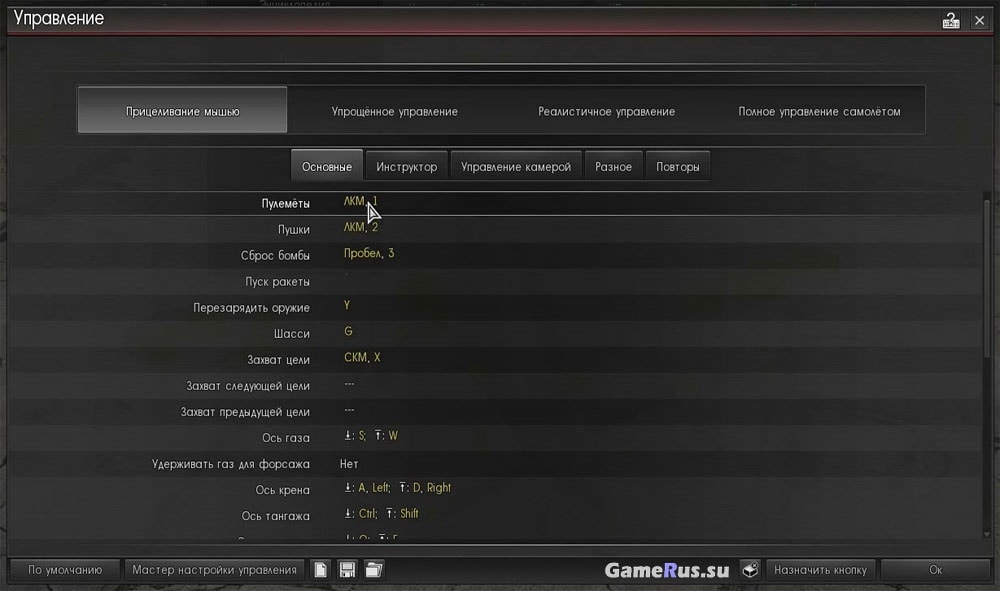
«Ось тангажа» – левый «Shift» и «Crtl», либо «S» и «D».
«Ось рыскания» – «Q» и «E», отвечает за разворот хвоста самолета влево или вправо. Используется редко, но иногда бывает нужно.
«Использовать джойстик в этом режиме» – если играете на клавиатуре, ставим «Нет».
«Управление (Ось Х) и (ось Y)» – «не назначено», это не нужно.
«Чувствительность осей управления» и «Чувствительность мыши» – ставим по вкусу, кому как удобнее;
«Сглаживание мыши» – «Да», чтоб у вас не дергалась мышь при малейшем задевании;
«Колесо мыши» – «Ось газа».
«Инвертировать горизонтальную и вертикальную оси» – «Нет».
«Выпустить закрылки» и «Убрать закрылки» – стоят на «Х» и «Ъ», обозначены как [ и ]. Как вариант, можно поставить их на кнопки 1 и 2, либо 2 и 3.
«Воздушный тормоз» – «H», есть не на всех самолетах, но там, где есть, он бывает нужен.
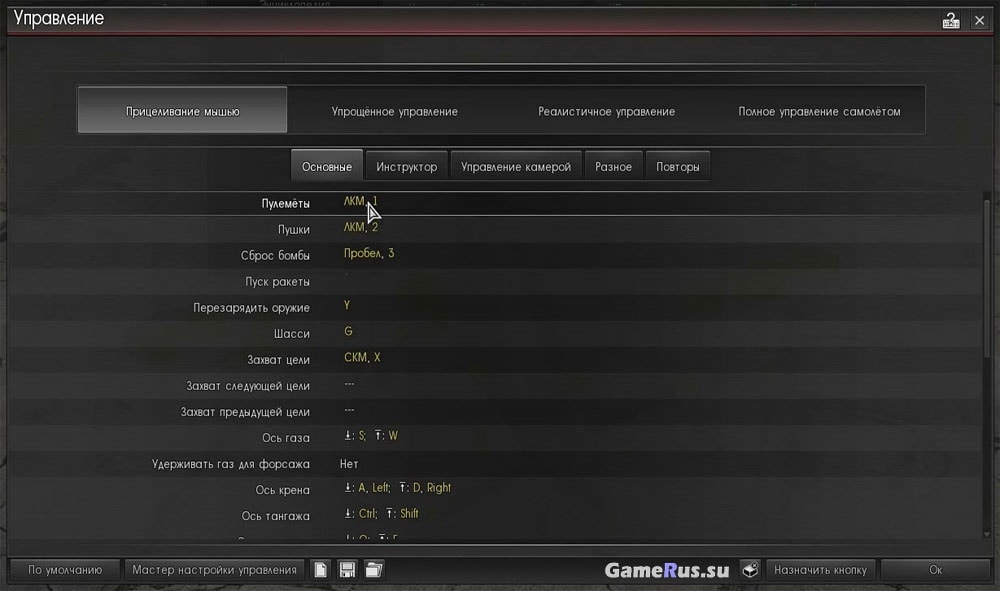
В разделе «Инструктор» нам ничего не нужно, везде ставим «Нет» .
Поэтому переходим в раздел «Управление камерой» .
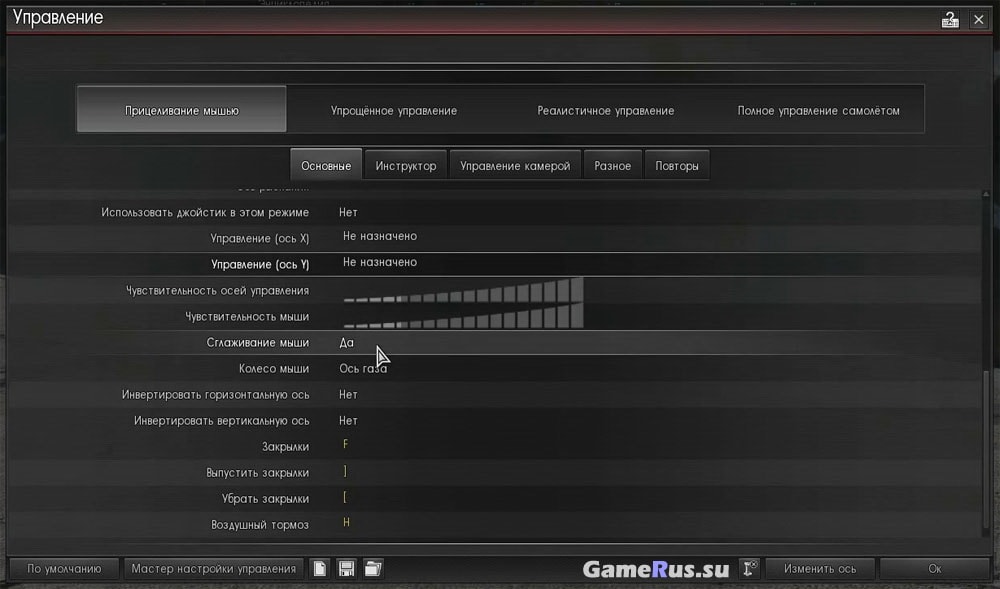
В принципе, все эти клавиши использовать нет необходимости, достаточно несколько раз нажать на «V», чтоб перейти в любой из вышеперечисленных режимов.
Следующие команды настроены по умолчанию, их затрагивать нет необходимости.
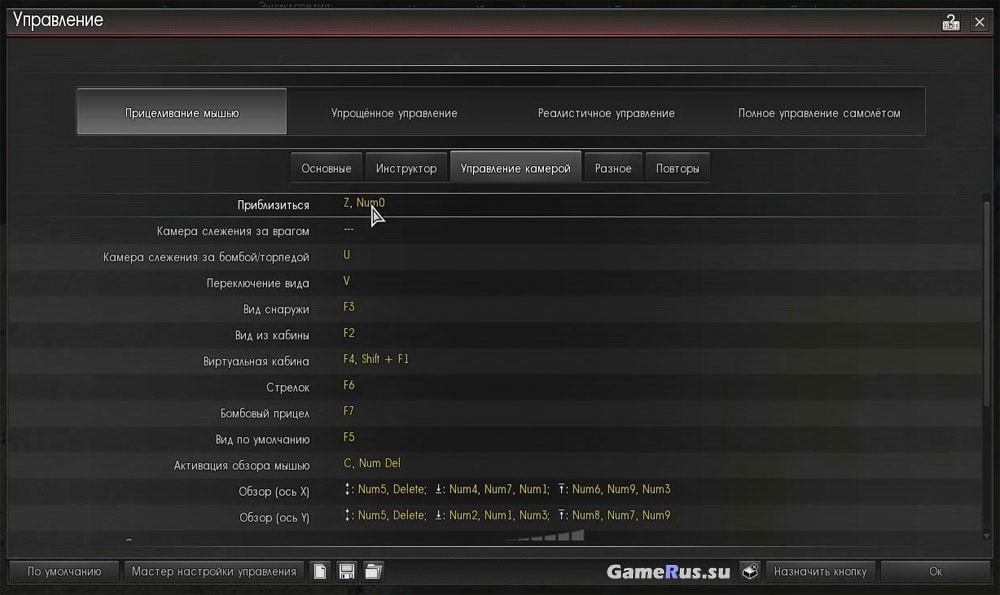
В разделе «Полное управление самолетом» команды те же самые, что и в «Прицеливании мышью» .
В строке «Использование мыши» ставим «Относительное управление», кроме боя на бомбардировщике в реалистичном режиме – там нужно ставить «Мышь-джойстик».
Переходим в раздел «Полное управление двигателем» .
«Режим управление двигателя» – знак слеша «/», на клавиатуре это вопросительный знак. Переход в этот режим дает возможность переключиться между автоматическим и ручным управлением двигателя.
На этом основные настройки для полетов на самолете завершены, можно спокойно летать.
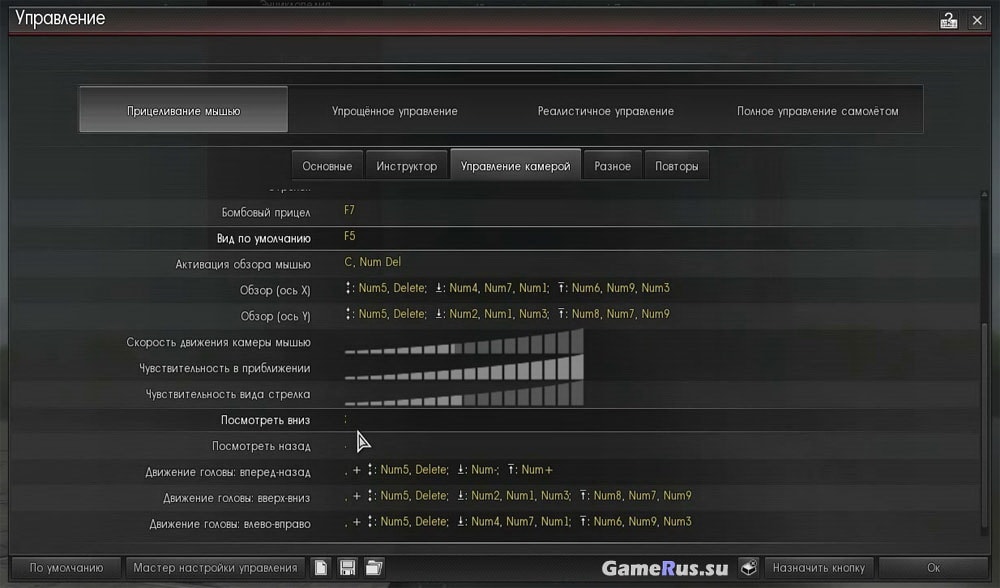
Давайте еще настроим основные параметры игры. Нам важны следующие настройки:
Далее перейдем в раздел «Интерфейс» , найдем «Цвет прицела» и ставим «Зеленый» или любой яркий, но не белый.
Делаем пробный вылет

Посмотрим, как управлять самолетом прямо во время боя на примере модели Р-63А-5 «Кинкобра». Режим выбираем «Исторический бой». Не забудьте в параметрах управления выставить «Прицеливание мышью», и только потом нажать «Ок», в противном случае рискуете сбить настройки.
Взлет производится двумя вариантами. Сразу выставляете тягу на 100%, закрылки в положении «Взлет» и ждете, пока самолет не наберет достаточную скорость. Второй вариант: сначала раскручиваете винт, нажимая на латинскую «B» (это тормоз колесами) и выставляете значение THR (в верхней левой панели) на 60. У вас начинает увеличиваться скорость и разгоняться двигатель. Потом доходите значением THR до 100% и отпускаете тормоз (можно даже уйти в форсаж), отпускаете закрылки во взлет – самолет начинает очень быстро разгоняться, после этого задираете нос – мы летим! Убираем шасси и закрылки.

Вы в полете. Можно управлять самолетом только мышкой. Недостаток управления мышкой в том, что самолет начинает трясти и угол крена не такой, какой вам нужен, например, для поворота.
Поворот с клавиатуры осуществляется уходом в крен влево, для этого жмем латинскую «А». Самолет при этом принимает положение, когда ось крыльев становится перпендикулярной земле. Как достигли такого положения, жмем «Shift» и ручку (мышь) тянем на себя. Самолет аккуратно разворачивается, помогаем мышкой. Как развернулись, отпускайте «Shift» и выравнивайтесь.
Лететь надо всегда на 100% тяге (THR = 100%), форсажем баловаться не стоит, чтоб не перегреть двигатель. Закрылки находятся в нулевом положении. При нажатии на «Ъ», можно маневрировать на посадочных закрылках, в результате чего получите хорошую подъемную силу, теряя при этом скорости.

Как пикировать вниз для атаки противника, летящего близко к земле.
Ставим закрылки в боевое положение и постепенно убираем обороты до 70%, направляясь к земле. Выход из пике – жмем «Shift» и мышь направляем вверх.
По наземным целям имеет смысл стрелять с 1 км. По воздушным целям открывать стрельбу надо только с коротких дистанций – 300-400 метров. С большего не будете попадать.

Как осуществлять посадку: сбрасываем скорость до 50-60 оборотов, выставляем закрылки в посадочное положение. Когда напрямую вышли к аэродрому, сбрасываем тягу до 17% и снижаетесь, ненадолго зажимаем «Shift». Прямо над аэродромом выпускаем шасси.
Даже пробный, тренировочный вылет не даст особых результатов, если изначально не настроить клавиатуру, не разобраться с системой управления самолетом. Давайте разберемся в этом вместе.

Несколько секретов…
Настройка управления самолета в Вар Тандер – достаточно сложная задача, в которой нет мелочей:
- прицеливание лучше всего осуществлять с помощью мышки;
- перезаряжаться в воздухе нельзя, лучше это делать на аэродроме;
- иногда ситуацию спасает ось рыскания, отвечающая за разворот хвоста вправо и влево;
- при настройке мыши выберите сглаживающий режим, и она не будет дергаться;
- посмотрите, есть ли возможность тормозить в воздухе – иногда это очень выручает;
- настройте камеру, изображение которой не будет ухудшаться при приближении к врагу.
Это лишь малая часть секретов, знание которых требует профессиональная, а не любительская настройка управления самолетом в War Thunder. Начните со следующего алгоритма: нажмите кнопку «мастер настройки управления», укажите, какой режим будет выбран – простой или продвинутый.

Оптимальные клавиши
Если вы не знаете, как настроить управление самолетом в War Thunder, следуйте совету платформы RBK Games относительно выбора «горячих» клавиш:
- левый Shift – взлет и набор необходимой скорости;
- левый Ctrl – торможение во время полета;
- кнопка J – покинуть кабину самолета;
- S и W – полет вверх или вниз;
- E и Q – полет в сторону;
- кнопка T – использование голосового чата;
- клавиша «пробел» - сбрасывание бомбы;
- R – выпуск ракет.

На самом деле клавиши можно указывать любые – главное, чтобы вам было удобно и комфортно. Желательно пользоваться комбинациями кнопок, к которым вы уже привыкли в других играх. Таким образом, результат будет более высоким. Перед тем, как настроить самолет в War Thunder, определитесь с моделью, техническими характеристиками и возможностями техники. Искренне желаем вам удачи!
В War Thunder игрокам представляется несколько вариантов управления мышью. Наиболее подходящие для этого манипулятора - прицеливание мышью и упрощенное управление.
В режиме прицеливание мышью вы будете указывать направление полета самолета, которое искусственный интеллект преобразует в маневр, например вы хотите повернуть вправо, вы предвещаете мышь в соответствующее направление, а программа сама решит, что для нужного маневра нужно накренить самолет и потянуть штурвал на себя. Выполнить вращение вдоль продольной оси самолета можно клавишами A и D на клавиатуре.
Упрощенное управление более сложный и продвинутый режим он подойдет опытным игрокам. При выборе упрощенного управление на экране будут расположены четыре дуги, символизирующие оси джойстика, перемещая мышь в одном из направлений вы сможете выполнить вращение вокруг соответствующей оси самолета.

Упрощенное управление подойдет только опытным игрокам, желающим наиболее полно контролировать поведение самолета. Прицеливание мышью более простой вариант управления, который достаточно легко освоить, и получить хороший результат.
Настройка управления мышью в War Thunder
Настройку управления рассмотрим ддля наиболее популярного варианта - прицеливание мышью.
Чтобы войти в настрой нужно выбрать пункт меню - управление. Далее выбрать режим прицеливание мышью. Щелкнув по кнопке мастер настройки управления вы можете выбрать конфигурацию управления мышью и клавиатурой - простую или продвинутую.
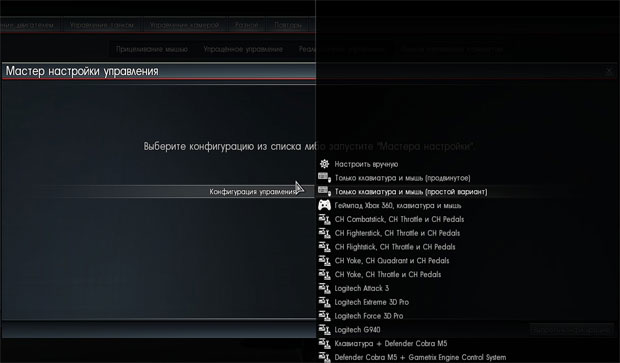
В простой конфигурации кнопки W и S отвечают за управление тягой самолета. А в продвинутой конфигурации управления за тягу двигателя отвечают кнопки Shift и Ctrl, а кнопки W и S будут отвечать за тангаж самолета, то есть с помощью этих клавиш можно будет задрать или опустить но самолета.
Сравнивая продвинутую и простую конфигурацию стоит отметить, что продвинутое управление дает чуть больше контроля над самолетом, используя эту конфигурацию вы сможете выполнять, например, размазанную бочку, используя клавиши на клавиатуре. При этом и простой вариант управления вполне играбелен, так что выбор подходящего варианта - дело вкуса.
Назначение клавиш в War Thunder
В War Thunder следует назначить и запомнить несколько важных клавиш. Левую кнопку мыши обычно назначают для стрельбы из мелкокалиберного и крупнокалиберного вооружения. Также для мелкокалиберных пулеметов можно установить дополнительную клавишу - например четвертую кнопку мыши или кнопку на клавиатуре. Делается это для возможности ведения огня с дальних дистанций мелкокалиберными орудиями, а на более ближней используются все орудия.
Для сброса бомбы обычно назначают клавишу пробел. Пуск ракет назначают на пятую кнопку мыши или на кнопку на клавиатуре.
Также важно назначить и запомнить клавишу для перезарядки в аркадном режиме, по умолчанию это кнопка Y. Уходите на перезаряд когда вокруг вас нет врагов. Для осей крена по умолчанию назначены клавиши A и D, для рысканья Q и E для оси тангажа в продвинутой конфигурации назначены кнопки W и S, для выпуска шасси по умолчанию установлена кнопка G, чтобы выпустить закрылки нужно нажать F. Эти кнопки стоит запомнить, при желании вы можете установить для действий другую клавишу нажав Назначить кнопку.
Выбрать подходящую чувствительность мыши можно только методом проб и ошибок. Тестируйте варианты управления и выбирайте наиболее удобное вам.
Читайте также:


